آموزش تصویری تغییر پسورد ایمیل در کنترل پنل هاست لینوکس cPanel
ابتدا وارد کنترل پنل هاست خود شوید (اطلاعات مربوط به هاست از جمله نام کاربری و رمز عبور بعد از خرید از طریق ایمیل برای شما ارسال می شود). در هاست هایی که از Cpanel استفاده می کنند اطلاعات مربوطه به صورت زیر می باشد:
yourdomainsite/cpanel
به جای yourdomainsite آدرس سایت خود را وارد کنید.
به طور مثال : goodstudent.ir/cpanel
پس از ورود به داشبورد cpanel از بخش EMAIL مطابق شکل زیر گزینهEmail Account s را انتخاب می کنیم.
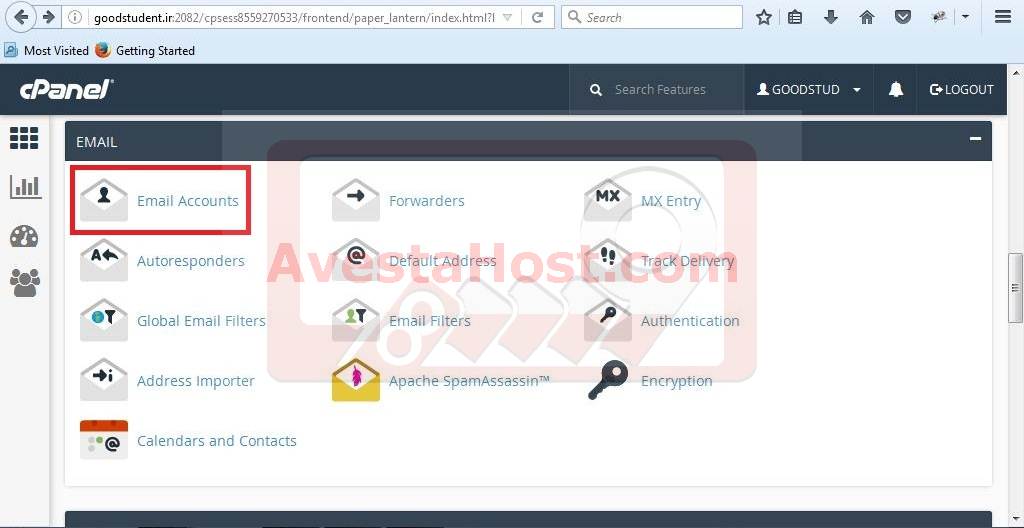
در صفحه ای که باز می شود بر روی ایمیل مورد نظر خود کلیک کرده تا لیست گزینه های اختصاصی آن باز شده و سپس گزینه "Change Password" را انتخاب نمائید.
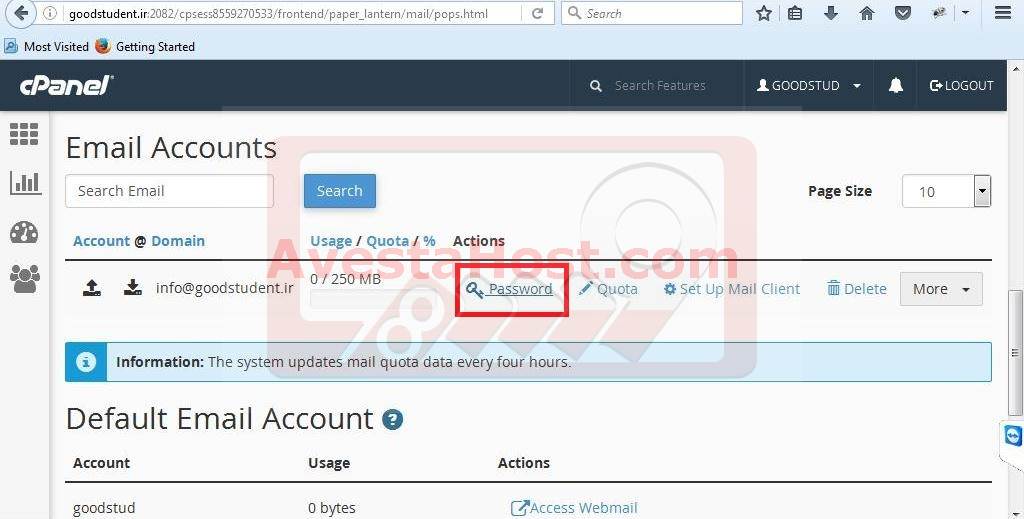
اکنون با تکمیل فیلد های "Password" و "Password Again" با گذرواژه (رمز عبور) دلخواه خود، و نهایتا انتخاب گزینه "Change Password"، پسورد ایمیل شما تغییر خواهد یافت.
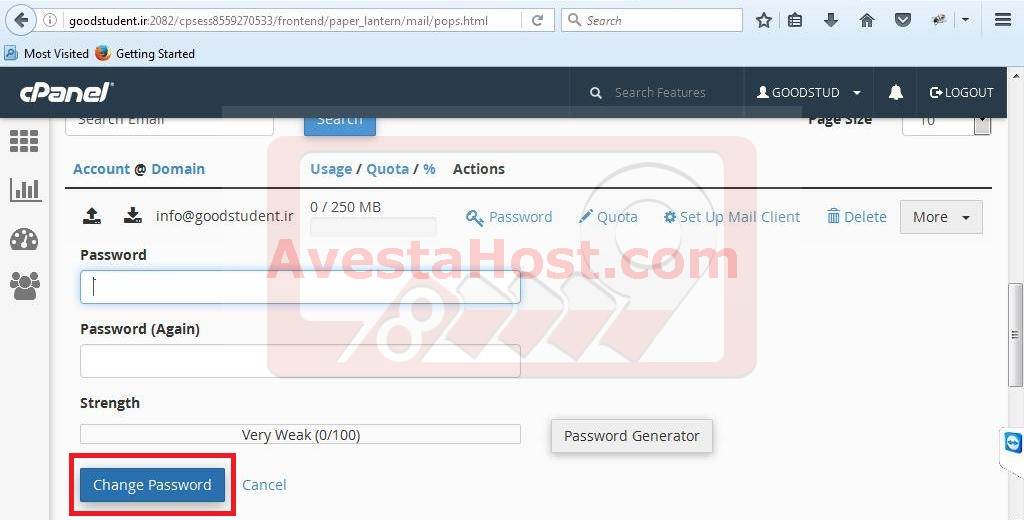
در پایان پیغام "Password Changed" نمایش داده می شود که نشان می دهد تغییرات مورد نظر شما اعمال شده است.

